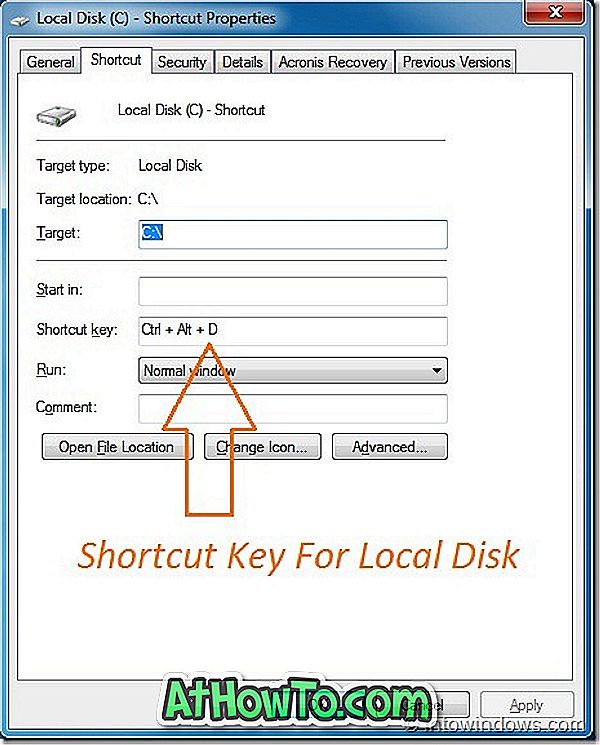Windows Media Center no forma parte de Windows 10. Ninguna de las ediciones de Windows 10 se incluye con Windows Media Center o no admite la instalación de Windows Media Center.
Muchos usuarios que no estaban conscientes del hecho de que WMC no está disponible en Windows 10 han actualizado sus instalaciones de Windows 7 / 8.1 a Windows 10 y ahora están perdiendo la característica.
Un poco más sobre Windows Media Center
Windows Media Center se introdujo por primera vez como una edición especial de Windows XP en 2002 y se llamó Windows XP Media Center Edition. Desde entonces, había sido parte de todas las versiones del sistema operativo Windows hasta Windows 8.

Dicho esto, como todos saben, incluso en las versiones anteriores de Windows, Windows Media Center no estaba disponible en todas las ediciones. De hecho, Media Center tampoco formaba parte de Windows 8, pero Microsoft permitió a los usuarios de Windows 8 / 8.1 Pro comprar e instalar Media Center por una pequeña tarifa.
Como Media Center no está disponible para Windows 10 y no es oficialmente compatible, Media Center se eliminó al actualizar su instalación de Windows 7 / 8.1 a Windows 10. Es decir, por ejemplo, los usuarios que anteriormente tenían la edición de Windows 7 Ultimate con todos los Las golosinas no pueden disfrutar de Windows Media Center en Windows 10.
Alternativas a WMC
Aunque WMC nunca se hizo muy popular (podría ser porque no estaba disponible en todas las ediciones), hay muchos usuarios que aún encuentran el programa mejor que cualquier otro programa de centro de medios de terceros. El excelente conjunto de características, la compatibilidad con dispositivos y la IU de fácil navegación hicieron que el programa fuera muy popular entre una sección de usuarios de PC.
Claro, hay un par de alternativas gratuitas para Windows Media Center, pero todos saben que ninguna de ellas es ni siquiera remota ni cercana a Windows Media Center cuando se trata de la facilidad de uso. Entre las alternativas disponibles, el Kodi gratuito (anteriormente conocido como XBMC) es probablemente el mejor software de centro de medios en ausencia de WMC.
Instalar Windows Media Center en Windows 10
Al igual que otras características clásicas de Windows, cada vez que Microsoft interrumpe una característica o un programa, los entusiastas y desarrolladores de Windows hacen su mejor esfuerzo para llevar las características clásicas a la versión más nueva de Windows. En este caso, algunos desarrolladores y entusiastas de Windows han logrado instalar y ejecutar Windows Media Center en la compilación final de Windows 10.
Los desarrolladores y entusiastas del foro MDL están trabajando en WMC para Windows 10 y aún está en progreso. Aunque funciona casi bien en la mayoría de las PC, es posible que encuentre algunos problemas. Si puede esperar un par de semanas, puede consultar esta página después de una o dos semanas para obtener el WMC completamente funcional en Windows 10. Y si no puede esperar, aquí se explica cómo instalar Windows Media Center en Windows 10.
Para instalar y ejecutar con éxito Windows Media Center en su PC con Windows 10, debe completar las instrucciones que se detallan a continuación. Y antes de pasar a la página de descarga, cree un punto de restauración manual del sistema, de modo que pueda volver fácilmente a su configuración actual si Windows 10 o WMC no funciona.
Paso 1: visite esta página de MDL para encontrar los enlaces de descarga para WMC para Windows 10. Haga clic en uno de los enlaces provistos para descargar el archivo WMC para Windows 10 RAR.
Paso 2: Extrae el archivo RAR a una nueva carpeta. Obtendrá una carpeta y cuatro archivos.
Paso 3: Haga clic derecho en el archivo _TestRights y luego haga clic en Ejecutar como administrador. Haga clic en el botón Sí cuando vea el cuadro de diálogo Control de cuentas de usuario.
Después de ejecutar el archivo anterior, se abrirá una ventana del símbolo del sistema. Si la ventana del símbolo del sistema se cierra e inicia una nueva ventana, puede continuar con el Paso 4. Si no se abre una nueva ventana, reinicie su PC y luego la bandeja nuevamente este paso.
Paso 4: Haga clic derecho en el archivo del instalador (archivo CMD) y ejecútelo como administrador. Haga clic en Sí para que aparezca el indicador de UAC para comenzar a instalar Windows Media Center en Windows 10.
El archivo de desinstalación se proporciona si desea desinstalar WMC de Windows 10. Simplemente ejecútelo con derechos de administrador para deshacerse de WMC de Windows 10.
¡Buena suerte!